10 תכונות נסתרות ב-macOS Sonoma (2023)
macOS Sonoma כולל מאות תוספות, שיפורים, שינויים ושינויים באיכות החיים. התכונות נעות בין מפושט סירי הפעלה המאפשרת לך לבטל את ה"היי", לווידג'טים אינטראקטיביים של שולחן העבודה, וכמה שיפורים בנגישות. יש עוד יותר שכדאי לדעת עליהם.
01
מתוך 11
ווידג'טים לשולחן העבודה
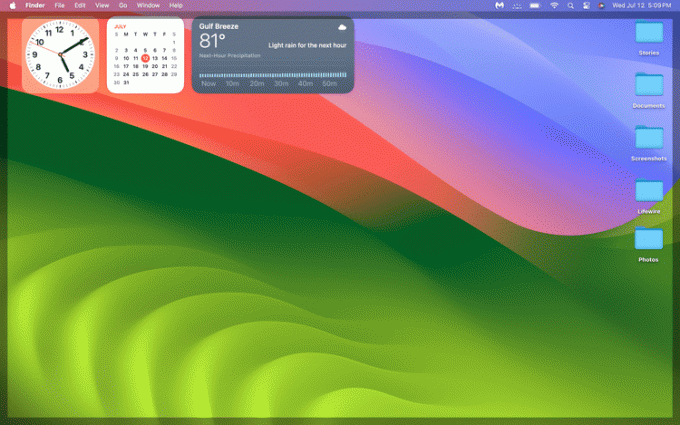
ווידג'טים כבר זמינים ב- מרכז התראות, אבל Sonoma מביאה אותם ישירות לשולחן העבודה. ווידג'טים אלה לשולחן העבודה הם אינטראקטיביים, בדיוק כמו ווידג'טים של אייפון ואייפד, כך שתוכל לסמן משימות ולבצע פונקציות שימושיות אחרות ישירות מווידג'ט במקום לפתוח את האפליקציה המתאימה. לווידג'טים של שולחן העבודה יש גם אפקט שקיפות ב-Sonoma, המאפשר להם לדעוך אל הרקע כאשר אינך משתמש בהם.
בנוסף לאותם שינויים, Sonoma מאפשרת גם רמה גבוהה של אינטראקטיביות בין הווידג'טים בשולחן העבודה שלך לבין הווידג'טים באייפון שלך. אם יש לך את האייפון שלך בהישג יד כשאתה משתמש ב-Mac שלך, והם מחוברים לאותו הדבר רשת Wi-Fi, ווידג'טים שהגדרת בעבר באייפון שלך יהיו זמינים ב-Mac שלך.
כדי להוסיף ווידג'טים לשולחן העבודה: לחץ לחיצה ימנית על שולחן העבודה > לערוך ווידג'טים, ולאחר מכן בחר את הווידג'טים הרצויים.
02
מתוך 11
ספארי טוויקס
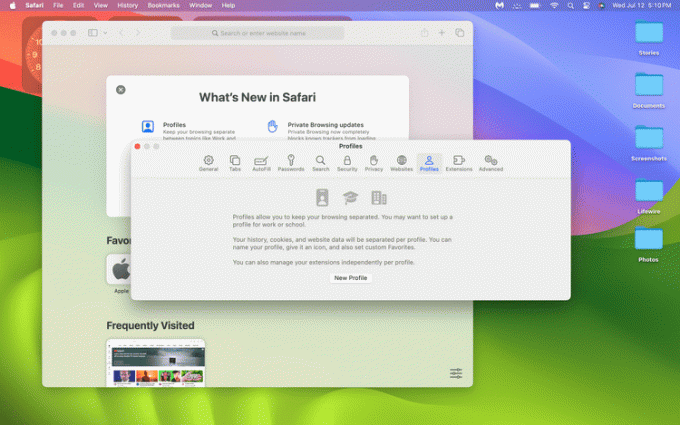
ספארי קיבל מספר שינויים שימושיים ב-Sonoma, כולל שיפורים בתכונת הגלישה הפרטית והוספת פרופילים.
שיפורי הגלישה הפרטית מוסיפים הגנה נוספת להפעלות גלישה פרטיות. אם תתרחק מה-Mac שלך עם הפעלת גלישה פרטית, Safari ינעל אוטומטית את הכרטיסיות הפרטיות שלך כדי להגן עליהן מעיניים סקרניות. כדי לפתוח את הכרטיסיות הפרטיות, עליך להשתמש ב-Touch ID או להזין את הסיסמה שלך.
פרופילים מקלים על השימוש ב-Mac אחד לפעילויות עסקיות ואישיות. לכל פרופיל יכול להיות קבוצה משלו של סימניות, מועדפים ותוספים. אינך מוגבל רק לפרופיל עבודה אחד ופרופיל אישי אחד, אז אתה יכול להרגיש חופשי ליצור כמה שאתה צריך עבור כל מטרה שאתה צריך אותם.
כדי לגשת לפרופילי Safari, פתח את Safari ונווט אל ספארי > הגדרות > פרופילים. ניתן לעבור בין פרופילים באופן ידני, וניתן להשתמש בהם גם יחד עם מצבי פוקוס למעבר אוטומטי. לדוגמה, מצב מיקוד העבודה שלך יכול לעבור אוטומטית לפרופיל העבודה שלך.
03
מתוך 11
אפליקציות אינטרנט של Safari
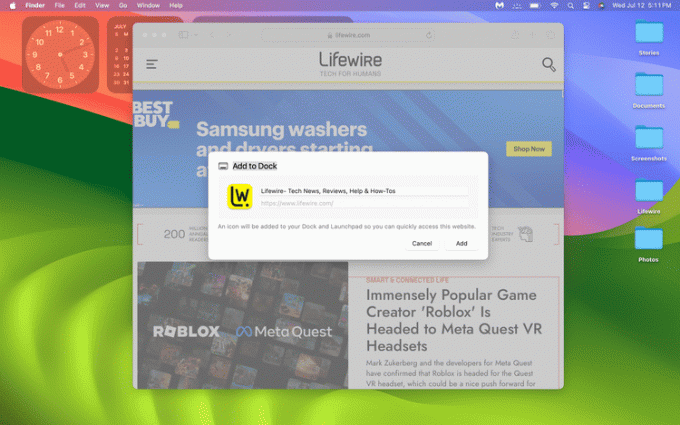
אפליקציות אינטרנט היא תכונה חדשה ב-Sonoma המאפשרת לך להפוך כל אתר לאפליקציית שולחן עבודה. תכונה זו יוצרת קישור קיצור ב-Dock שפותח אתר ספציפי בחלון ספארי שונה שהוא רק האתר ללא שורת כתובת, כרטיסיות או כל הסחות דעת אחרות.
כדי ליצור אפליקציית אינטרנט של Safari, נווט לאתר באמצעות דפדפן Safari. לאחר מכן לחץ על לַחֲלוֹק כפתור > הוסף ל-Dock. פעולה זו תיצור סמל ב-Dock שלך שאתה יכול ללחוץ עליו כדי להפעיל את האתר כאפליקציה אינטרנט בעתיד.
אם תסיר יישום אינטרנט מה-Dock, אתה עדיין יכול לגשת אליו בעתיד על ידי ניווט לתיקיית היישומים. משם, אתה יכול לגרור יישום אינטרנט לשולחן העבודה. אתה יכול גם לגשת ליישומי אינטרנט אלה דרך LaunchPad ו-Spotlight.
04
מתוך 11
ועידת וידאו משופרת
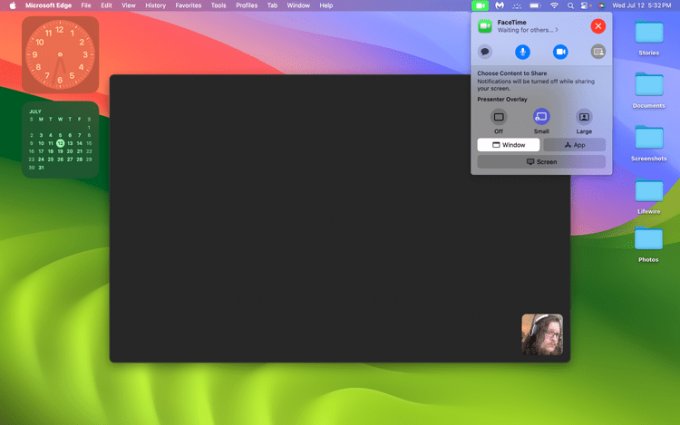
כיסוי מגיש הוא השיפור החשוב ביותר לשיחות ועידה בווידאו ב-Sonoma. תכונה זו זמינה ב FaceTime ועוד כמה אפליקציות לשיחות ועידה בווידאו, כולל סקייפ וזום. תכונה זו שימושית כאשר אתה עורך מצגת בשיחת וידאו, מכיוון שהיא מאפשרת לך להראות את עצמך תוך כדי שיתוף המסך שלך בו זמנית. אתה יכול להופיע על גבי המסך המשותף או במעגל שמרחף על המסך.
Sonoma כולל גם בוחר שיתוף מסך, מה שמקל על שיתוף אפליקציה במהלך שיחת וידאו. כדי להשתמש בתכונה זו, לחץ על הכפתור הירוק שמופיע בפינה השמאלית העליונה של האפליקציה שברצונך לשתף, ולאחר מכן בחר לשתף אותה בשיחה.
הכללת תגובות חדשות מעט פחות מועילה אך עשויה להיות מהנה יותר. אתה יכול לבחור בין הוספת לבבות, קונפטי ותמונות תגובה אחרות למסך במהלך שיחות וידאו.
05
מתוך 11
מצב משחק
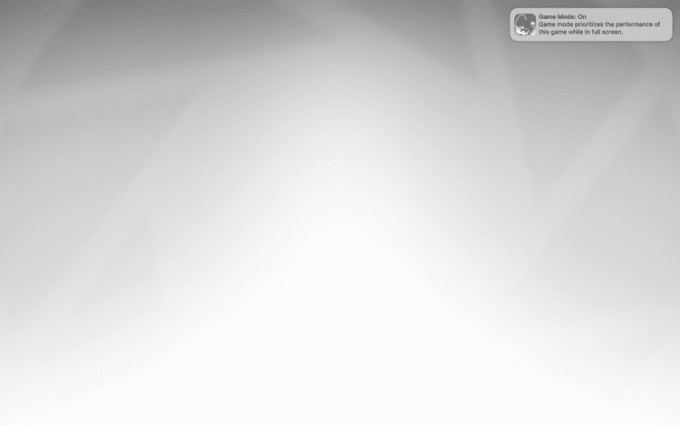
זה מיועד למחשבי Mac מבוססי סיליקון בלבד. אם אתה נהנה ממשחקים ב-Mac שלך, תעריך את התכונה החדשה של מצב משחק של Sonoma. תכונה זו מפחיתה את הפעילות של משימות רקע ונותנת עדיפות למעבד ו-GPU לכל משחק פעיל כעת כאשר המצב מופעל. זה גם עוזר למזער את השהיה של הבקרים ואת זמן האחזור של AirPods כדי לשפר עוד יותר את חווית המשחק שלך.
06
מתוך 11
שיפור אוטומטי וטקסט חזוי
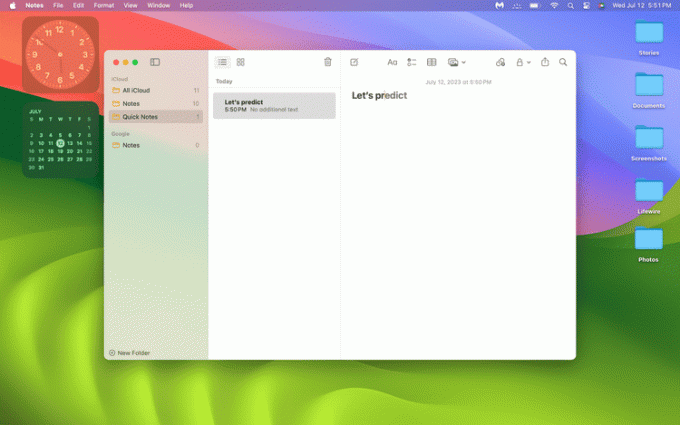
תיקון אוטומטי וטקסט חזוי ידועים לשמצה בכך שהם מספקים תוצאות בלתי צפויות ולא מכוונות, אך תכונות איכות החיים הללו טובות יותר ב-Sonoma מבעבר. שיפור אחד מדגיש מילים מתוקנות בקצרה, ומספק לך רמז ויזואלי והזדמנות להחזיר תיקונים לא רצויים.
טקסט חזוי מופיע בדיוק בקנה אחד עם מה שאתה מקליד במקרה, כאשר ההצעה מופיעה בגוון בהיר יותר של אפור. אם התכונה הצליחה, והיא מציעה את המילה שהקלדת, תוכל ללחוץ על מקש הרווח כדי להשלים אוטומטית את המילה ולחסוך זמן.
07
מתוך 11
שיפורי הכתבה
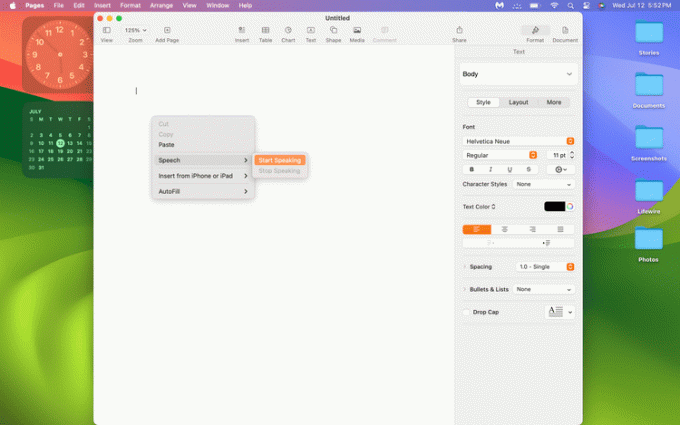
שיפורים בזיהוי דיבור ב-Sonoma מניבים תוצאות הכתבה משופרות, כך שתבזבז פחות זמן לחזור אחורה ולתקן טעויות. הכתבה פועלת גם עם הזנת טקסט בו-זמנית, כך שאינך צריך לעבור הלוך ושוב בין הקלדה להכתבה. זה עובד באותו אופן כמו iPadOS ו-iOS, שבהם אתה יכול להקליד ולהכתיב בו זמנית, מה שהופך אותו קל יותר לעבור בין שני המצבים של הזנת טקסט ומהיר יותר לחזור אחורה ולתקן כל שגיאה שכן לצוץ משום מקום.
08
מתוך 11
התאמות פרטיות ובטיחות
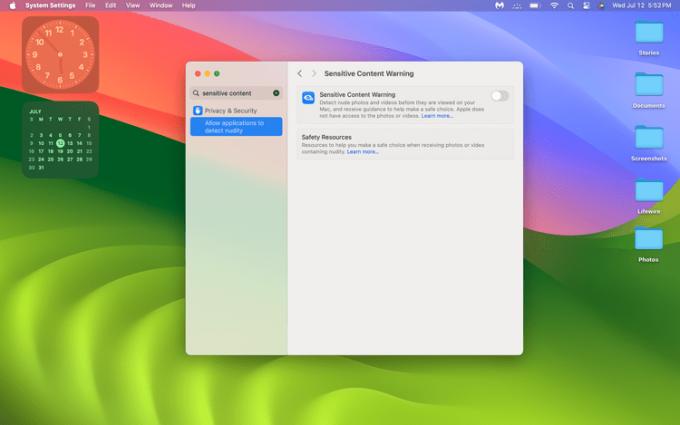
Sonoma מביאה מספר התאמות ושיפורים לתכונות הפרטיות והבטיחות על ידי הבאת בטיחות תקשורת אל AirDrop, בוחר התמונות ו-FaceTime. תכונת ההצטרפות הזו נועדה להגן על ילדים, אז טוב לראות אותה מורחבת כדי לכסות אפליקציות נוספות.
אזהרת תוכן רגיש חדשה מספקת הגנה נוספת על ידי אזהרה לפני הצגת תמונות או סרטונים רגישים באמצעות AirDrop, הודעות, שיחות והודעות Facetime. בנוסף לחסימת תוכן רגיש, התכונה מאפשרת חסימת השולח.
09
מתוך 11
תמיכה טובה יותר ב-PDF

Sonoma כולל משופר PDF תמיכה במספר דרכים, כולל פונקציונליות משופרת למילוי טפסים עם מילוי אוטומטי, המלצות נמענים חכמות והצגת קובצי PDF בשורה ב-Notes. עדכון זה מאפשר ל-Notes להציג קובצי PDF וסריקות מסמכים ברוחב המלא. כמו כן, זה מאפשר לך לקשר הערות קשורות יחד לשיפור הארגון וגישה קלה יותר למידע ספציפי.
10
מתוך 11
תכונות נגישות
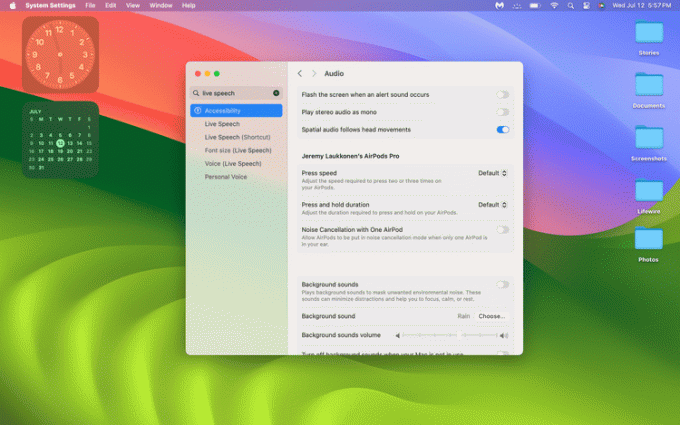
Sonoma מביאה מספר תכונות נגישות ל-Mac שלך, כולל תמיכה משופרת במכשירי נגישות. אם אתה משתמש במכשיר שמיעה Made for iPhone, תגלה שאתה יכול כעת לחבר מכשירים כאלה ישירות ל-Mac שלך עבור שיחות קוליות ווידאו, האזנה למוזיקה וצפייה בסרטונים.
11
מתוך 11
דיבור חי וקול אישי
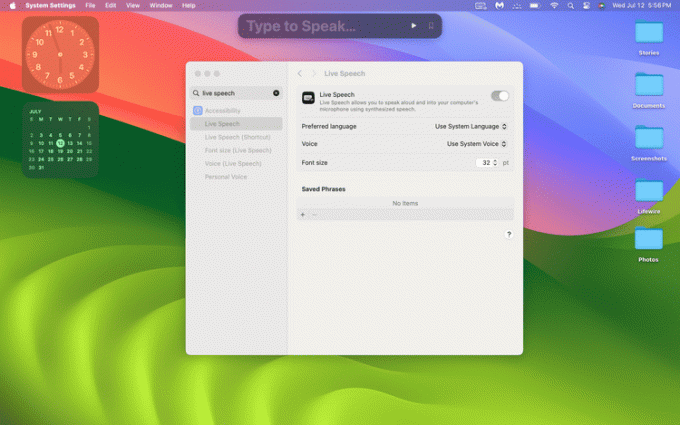
דיבור חי הוא תכונה המיועדת לאלה שאינם יכולים לדבר או מתקשים בדיבור. תכונת טקסט לדיבור זו מאפשרת למשתמש לתקשר על ידי הקלדה במהלך שיחת קול או וידאו, וגרסת האייפון תומכת גם בשיחות אישיות. בנוסף לפונקציונליות הטקסט לדיבור, הוא כולל גם מספר ביטויים נפוצים המאפשרים למשתמש לקפוץ פנימה עם הערה מהירה מבלי צורך להקליד כלל.
עבור אלה שיכולים לדבר אך נמצאים בסיכון לאבד את היכולת הזו, Sonoma כולל גם קול אישי. תכונה זו מאפשרת לך ליצור קול מותאם אישית של טקסט לדיבור שנשמע כמוך על ידי קריאת מספר הנחיות טקסט. לאחר שתגדיר תכונה זו, דיבור חי יכול להשתמש בקול האישי שלך.
האם macOS Sonoma יעבוד על אינטל?
כן, macOS Sonoma תואם לכמה מחשבי Mac מבוססי אינטל. דגמים תואמים כוללים:
- iMac 2019 ואילך
- iMac Pro (2017)
- MacBook Air 2018 ואילך
- MacBook Pro 2018 ואילך
- Mac Pro 2019 ואילך
- Mac Studio 2022 ואילך
- Mac mini 2018 ואילך
למידע נוסף על תאימות, בדוק רשימת חומרה תואמת Sonoma של אפל.
אם אינטל Mac שלך אינו נתמך, תצטרך להישאר עם macOS Monterey. אם נתמכת, Sonoma זמין כשדרוג חינם, בדיוק כפי שהוא עם מחשבי Apple Silicon Mac. עם זאת, חלק מתכונות Sonoma פועלות רק על Apple Silicon.
אם יש לך מחשב מקינטוש של Intel, לא תהיה לך גישה לתכונות הבאות:
- שכבת-על של מגיש. תכונה זו מציגה את המשתמש על כל תוכן שהוא משתף במהלך ועידת וידאו; זה לא עובד על מחשבי מקינטוש של אינטל.
- מצב משחק. תכונה זו, המגבילה משימות רקע כדי להגביר את הביצועים כשאתה משחק, אינה זמינה במחשבי מקינטוש של אינטל.
- שיתוף מסך. מצב הביצועים הגבוהים שהוצג ב-macOS Sonoma לא עובד על מחשבי מקינטוש של אינטל.
- מיועד לתאימות לאייפון. מחשבי מקינטוש של אינטל אינם יכולים להתאים מכשירי שמיעה מותאמים לאייפון.
שאלות נפוצות
-
איך אני מעדכן את macOS?
ברגע שעדכון macOS יהיה זמין, ה-Mac שלך ישלח לך הודעה אל להוריד ולהתקין אותו (בהנחה שזה תואם). אתה יכול לבדוק ידנית על ידי מעבר אל הגדרות מערכת (אוֹ העדפות מערכת) > כללי > עדכוני תוכנה.
-
איזה macOS יש לי?
אתה יכול לבדוק איזו גרסה של macOS אתה מפעיל תחת תפריט תפוח בפינה השמאלית העליונה של המסך. בחר על Mac זה, וחלון ייפתח. מערכת ההפעלה הנוכחית שלך תופיע ליד macOS.
